გამოიყენეთ ეს სტატია, რათა მარტივად განახორციელოთ Keyspan USA 19HS დრაივერის ჩამოტვირთვა Windows 10/11 კომპიუტერისთვის და იდეალურად გაუშვით მოწყობილობა თქვენს სისტემაზე.
Keyspan USA 19HS არის ერთ-ერთი ყველაზე საიმედო ინსტრუმენტი, რომელიც ოდესმე გამოიყენებოდა. ამ ხელსაწყოს დახმარებით შეგიძლიათ დააკავშიროთ სხვადასხვა მოწყობილობები, როგორიცაა გადამრთველები, შტრიხკოდების სკანერები, მარშრუტიზატორები, გაყიდვების წერტილები და მრავალი სხვა. ეს ინსტრუმენტი მუშაობს როგორც ყველა ერთში გადაწყვეტა, რომელიც საშუალებას გაძლევთ მიიღოთ უპირატესობა სხვადასხვა მოწყობილობიდან.
თუმცა, ამ მოწყობილობიდან მაქსიმალური სარგებლობისთვის, თქვენ უნდა ჩამოტვირთოთ Keyspan USA 19HS დრაივერი Windows 11/10-ზე. ეს დრაივერი საშუალებას მისცემს თქვენს მოწყობილობას უპასუხოს მომხმარებლის ქმედებებს ოპერაციული სისტემის მეშვეობით. აქედან გამომდინარე, საკმაოდ აუცილებელი ხდება ასეთი დრაივერების სისტემაში დაყენება და მათი განახლება.
ასე რომ, ჩვენ შევკრიბეთ ეს სახელმძღვანელო თქვენთვის. აქ ნახავთ მრავალ მეთოდს Keyspan 19HS დრაივერის მისაღებად და მისი მარტივი ინსტალაციისთვის. ასე რომ, მოდით, დაუყოვნებლივ გადავხედოთ მეთოდებს.
Keyspan USA 19HS დრაივერის ჩამოტვირთვისა და განახლების მეთოდები
ამ სტატიის მომდევნო განყოფილებებში ჩვენ გადავხედავთ სხვადასხვა გადაწყვეტილებებს, რომლებიც მიზნად ისახავს Windows 11/10-ზე Keyspan USA 19HS დრაივერის ჩამოტვირთვას. არსებობს ოთხი განსხვავებული მეთოდი, რომლითაც შეგიძლიათ სცადოთ დრაივერის ჩამოტვირთვა და ინსტალაცია. თქვენ შეგიძლიათ აირჩიოთ რომელიმე მათგანი, როგორც შესაფერისი. თუმცა, ჩვენ გირჩევთ გამოიყენოთ ბოლო (ავტომატური) სიმარტივის და სწრაფი გადაწყვეტისთვის.
მეთოდი 1: სცადეთ მწარმოებლის ოფიციალური ვებგვერდი (სახელმძღვანელო)
პირველი მეთოდი, რომელიც საშუალებას გაძლევთ შეასრულოთ Keyspan USA 19HS დრაივერი Windows 10-ის ჩამოტვირთვა, აცხადებს, რომ თქვენ იყენებთ მოწყობილობის მწარმოებლის ოფიციალური ვებსაიტის დახმარებას. მწარმოებლების უმეტესობა გთავაზობთ დრაივერებს მათი შესაბამისი მოწყობილობებისთვის თქვენი სიმარტივისთვის. იგივე ეხება კეისპანს. მიჰყევით ქვემოთ მოცემულ ინსტრუქციას, რომ იცოდეთ რა შეგიძლიათ გააკეთოთ:
- Ესტუმრეთ Tripp Lite-ის ოფიციალური საიტი.
- მთავარ გვერდზე დააწკაპუნეთ მხარდაჭერა მენიუს ვარიანტი და შემდეგ დააწკაპუნეთ მძღოლები ქვეშ ცოდნის ბაზისა და ჩამოტვირთვების მხარდაჭერა.
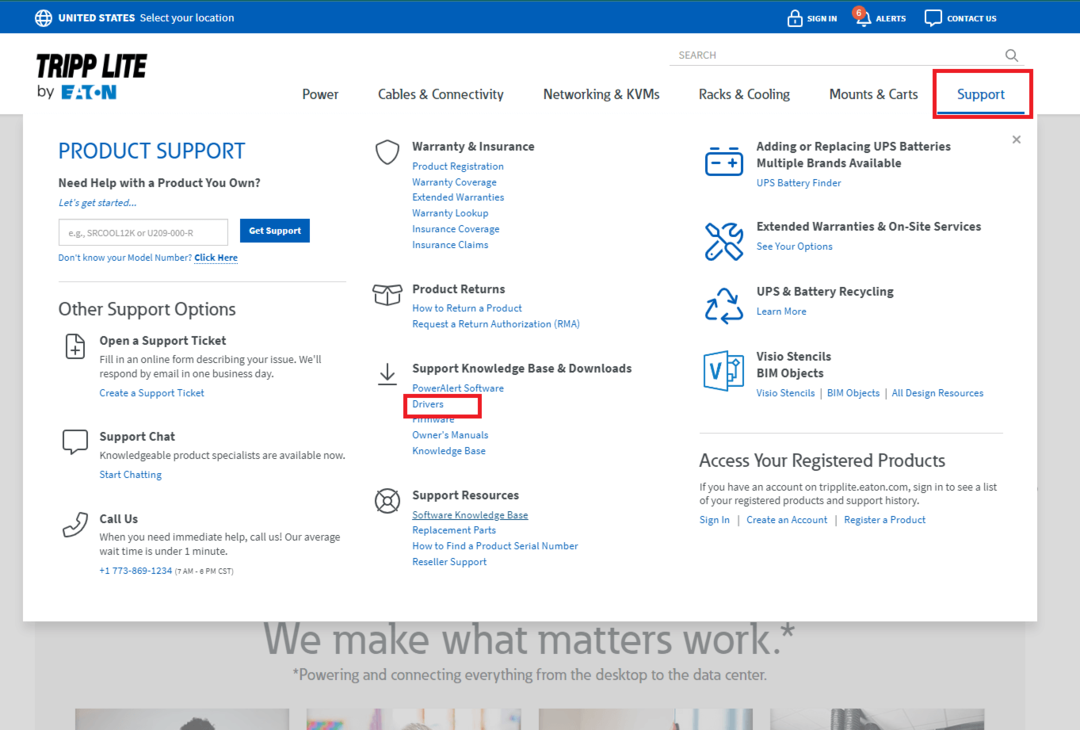
- საძიებო კატეგორიაში მძღოლები გვერდი, აკრიფეთ Keyspan USA 19HSდა დააჭირეთ შედი.
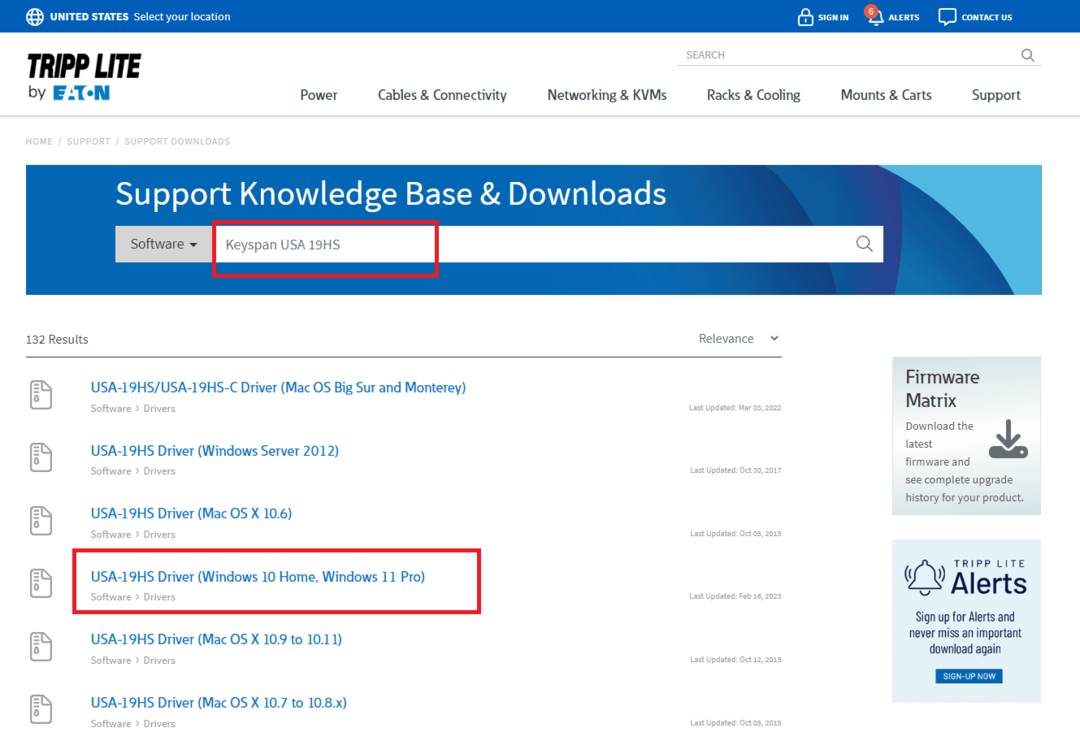
- გამოჩნდება მძღოლების სია. დააწკაპუნეთ დრაივერზე რომლის ჩამოტვირთვაც გსურთ.
- როდესაც ფაილი ჩამოიტვირთება, გაუშვით იგივე დააინსტალირეთ დრაივერი.
ასე რომ, თქვენ შეგიძლიათ ხელით შეასრულოთ Keyspan USA 19H დრაივერი Windows 10. თუმცა, თუ ეს მეთოდი არ ცურავს თქვენს ნავს, სცადეთ შემდეგი.
ასევე წაიკითხეთ: Microsoft USB დრაივერის განახლებები სრულიად უფასოა Windows 10, 8, 7-ისთვის
მეთოდი 2: გამოიყენეთ მოწყობილობის მენეჯერი (სახელმძღვანელო)
Keyspan USA 19HS დრაივერის ჩამოტვირთვისა და განახლების შემდეგი მეთოდი არის მისი გამოყენება Მოწყობილობის მენეჯერი. Device Manager არის Windows-ში ინტეგრირებული პროგრამული უზრუნველყოფა, რომელიც მოყვება Windows-ის ყველა ვერსიას და გამოცემას. ეს ინსტრუმენტი ძირითადად საშუალებას გაძლევთ აკონტროლოთ თქვენს სისტემასთან დაკავშირებული სხვადასხვა მოწყობილობები ნებისმიერი გზით. თუმცა, მისი გამოყენება ასევე შეგიძლიათ დრაივერების განახლებისთვის. მიჰყევით ქვემოთ მოცემულ ნაბიჯებს მეტის გასაგებად:
- დააჭირეთ Win + R გასაღებები, აკრიფეთ devmgmt.mscდა დააჭირეთ შედი.

- მოწყობილობის მენეჯერი გამოჩნდება ეკრანზე. კატეგორიების სიაში ორჯერ დააწკაპუნეთ მასზე უნივერსალური სერიული ავტობუსის კონტროლერების კატეგორია.

- მოწყობილობების სიაში, დააწკაპუნეთ მაუსის მარჯვენა ღილაკით ნებისმიერ USB მოწყობილობაზე და აირჩიეთ ვარიანტი, რომელშიც ნათქვამია დრაივერის განახლება.

- ახლა გააგრძელეთ ვარიანტი მოძებნეთ დრაივერის განახლებები ავტომატურად.

- შეიძლება დაგჭირდეთ ზოგიერთის გავლა ინსტრუქციები ეკრანზე გააგრძელეთ და დააინსტალირეთ დრაივერი.
- გაიმეორეთ იგივე პროცედურა ყველა მოწყობილობისთვის აწმყო.
ასე რომ, თქვენ შეგიძლიათ განაახლოთ Keyspan USA 19H დრაივერი Windows 10. პროცედურა არის ძალიან დამღლელი და განმეორებადი, რადგან თქვენ უნდა ჩამოტვირთოთ ყველა USB დრაივერები. მოდით შევხედოთ სხვა სახელმძღვანელო პროცედურას სიმარტივისთვის.
ასევე წაიკითხეთ: USB to rs232 დრაივერის ჩამოტვირთვა და განახლება Windows 10, 11-ისთვის
მეთოდი 3: მიიღეთ Keyspan USA 19HS დრაივერი Windows განახლებით (სახელმძღვანელო)
Windows 11/10-ისთვის Keyspan USA 19HS დრაივერის მისაღებად კიდევ ერთი სახელმძღვანელო მეთოდი არის Windows Update-ის გამოყენება. ტრადიციულად, მოსალოდნელია, რომ Windows Update პროგრამა ჩამოტვირთავს მხოლოდ OS-ის ახალ განახლებებს, მაგრამ ინსტრუმენტი ასევე დაგეხმარებათ დრაივერის განახლებაში. მიჰყევით ქვემოთ მოცემულ ნაბიჯებს მეტის გასაგებად:
- ში დავალების ზოლის საძიებო განყოფილება, ტიპი Შეამოწმოთ განახლებები და დააჭირეთ შედი.

- დაელოდეთ ხელსაწყოს გამოჩენას და ჩატვირთვას. დააწკაპუნეთ Შეამოწმოთ განახლებები ღილაკი გასაგრძელებლად.

- ზოგიერთი განახლება შეიძლება გამოჩნდეს ეკრანზე. ჩამოტვირთეთ და დააინსტალირეთ იგივე.
Შენიშვნა: Keyspan 19HS დრაივერის მისაღებად თქვენ უნდა ჩამოტვირთოთ ყველა სახის განახლება, სურვილისამებრ, დამატებით ან სხვაგვარად.
ეს მეთოდი შეიძლება არ იმუშაოს თქვენთან, თუ სისტემამ ვერ მოიპოვა Keyspan USA 19H დრაივერი Windows 10. აქედან გამომდინარე, შეგიძლიათ სცადოთ ქვემოთ მოწოდებული ავტომატური მეთოდი დრაივერის მარტივად განახლებისთვის.
ასევე წაიკითხეთ: ჩამოტვირთეთ და დააინსტალირეთ CP2102 დრაივერი USB UART Bridge Controller-ზე
მეთოდი 4: გამოიყენეთ Bit Driver Updater დრაივერის ჩამოსატვირთად (ავტომატური)
დრაივერის განახლების ბოლო და უმარტივესი მეთოდია Bit Driver Updater-ის გამოყენება. ეს არის ერთ-ერთი საუკეთესო და ყველაზე ჩამოტვირთული დრაივერის განახლების ხელსაწყოები ყველა დროის. პროგრამული უზრუნველყოფის მინიმალისტური ინტერფეისი, დაწყვილებული ძლიერი ალგორითმით, გთავაზობთ ყველაფერს, რაც გჭირდებათ ნებისმიერი სახის დრაივერის მარტივად ჩამოტვირთვისთვის.
ინსტრუმენტი საშუალებას გაძლევთ ჩამოტვირთოთ Keyspan USA 19HS დრაივერი Windows 10/11-ზე. გარდა ამისა, თქვენ ასევე შეგიძლიათ დააინსტალიროთ სხვა დრაივერები სხვადასხვა მოწყობილობებისთვის, მათ შორის ქსელის გადამყვანები, სკანერები, მაუსები და სხვა. ინსტრუმენტი ასევე გთავაზობთ მოწინავე ფუნქციებს, როგორიცაა ერთი დაწკაპუნებით დრაივერის განახლებები, ავტომატური მყვინთავის ინსტალაცია, სარეზერვო და აღდგენის შესაძლებლობა და მრავალი სხვა. თქვენ იპოვით ყველა ამ ფუნქციას, როდესაც ჩამოტვირთავთ და იყენებთ ხელსაწყოს. დეტალური ინფორმაციისთვის შეგიძლიათ გამოიყენოთ ქვემოთ მოცემული პროცედურა.
როგორ გამოვიყენოთ Bit Driver Updater Keyspan USA 19HS დრაივერის ჩამოსატვირთად?
მიჰყევით ქვემოთ მოცემულ ნაბიჯებს და გაიგეთ, როგორ შეგიძლიათ მიიღოთ Keyspan 19HS დრაივერი უფასოდ:
- პირველ რიგში, დააჭირეთ ქვემოთ მოცემულ ღილაკს და ჩამოტვირთეთ Bit Driver Updater პროგრამული უზრუნველყოფა.

- დააინსტალირეთ პროგრამული უზრუნველყოფა როდესაც ჩამოტვირთვა დასრულდა.
- გაუშვით ინსტრუმენტი და მიეცით მას თქვენი სისტემის სკანირება განახლებისთვის. შეიძლება დაგჭირდეთ გამოიყენოთ სკანირების დრაივერი ღილაკი იგივე.

- როდესაც სისტემის სკანირება დასრულდება, შეგიძლიათ გამოიყენოთ განაახლეთ ახლა ღილაკი კონკრეტული დრაივერების განახლებისთვის. გარდა ამისა, თუ გსურთ ჩამოტვირთოთ ყველა დრაივერი, შეგიძლიათ გამოიყენოთ Ყველაფრის განახლება ღილაკი ნაცვლად.

- გადატვირთეთ სისტემა როდესაც ყველა საჭირო განახლება.
ასევე წაიკითხეთ: Fresco Logic USB Display Driver ჩამოტვირთვა და განახლება Windows-ისთვის
Keyspan USA 19HS დრაივერის ჩამოტვირთვა და განახლება: წარმატებული
ამ სტატიის წინა განყოფილებებში ჩვენ გადავხედეთ Windows 10/11-ზე Keyspan USA 19Hs დრაივერის ჩამოტვირთვის სხვადასხვა მეთოდებს. ზემოთ მოყვანილი ყველა მეთოდი საკმაოდ მარტივი შესასრულებელია და არანაირად არ იმოქმედებს თქვენს სისტემაზე, მის შესრულებაზე ან მის მონაცემებზე. აქედან გამომდინარე, შეგიძლიათ აირჩიოთ და მიჰყევით რომელიმე გადაწყვეტილებას უახლესი დრაივერის დასაყენებლად.
მიუხედავად იმისა, რომ ყველა გამოსავალი საკმაოდ უსაფრთხოა, მაგრამ არც ისე ადვილია. აქედან გამომდინარე, პრობლემების გარანტიისა და სწრაფი გადაჭრისთვის, შეგიძლიათ გამოიყენოთ Bit Driver Updater. თუმცა, თუ რაიმე ფორმით გინდათ ჩვენი დახმარება, ჩვენ აქ ვართ დასახმარებლად. დაწერეთ თქვენი შეკითხვები ქვემოთ მოცემულ კომენტარებში და ჩვენ დაგიბრუნდებით შესაბამისი პასუხით. თქვენ ასევე შეგიძლიათ მიაწოდოთ თქვენი გამოხმაურება და მიმოხილვა. Მოგვყევი ფეისბუქი, Twitter, ინსტაგრამი, Pinterest, და Tumblr. ასევე, სანამ წახვალთ, გამოიწერეთ ბიულეტენი ჩვენი ბლოგის გვერდიდან.